線分または曲線は、選択したポイントに最も近いオブジェクトの終点から描画されます。
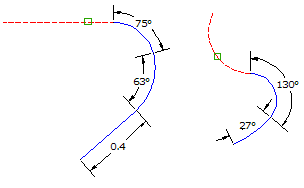
複数の線分をアタッチするには
- コマンド ラインに AttachMultiple と入力します。
- 線分または円弧を選択します。
- Line または L と入力して、線分をアタッチします。
- 新しい線分の長さを入力します。
新しい線分が作成され、次のプロンプトが表示されます。
Enter an attachment option [Line/Arc/Undo]:
- 線分または円弧の追加を続けるか、または[元に戻す(U)]オプションを使用して最後のセグメントを元に戻します。
複数の曲線をアタッチするには
- コマンド ラインに AttachMultiple と入力します。
- 線分または円弧を選択します。
- Arc または A と入力して、円弧をアタッチします。
- 次のいずれかの入力方法を指定します。
- Point: P と入力し、弦の終点を指定する。曲線が作成されます。
- Radius: R と入力し、次のいずれかを実行する。
- プロンプトに対して半径を入力する。
- A と入力し、曲線の角度を入力する。
- C と入力し、弦の角度を入力する。
注: 曲線を作成する場合、正の半径または曲線角度を指定すると、右回りまたは開始角度の右側に曲線が作成され、負の半径または曲線角度を指定すると、左回りまたは左側に曲線が作成されます。
半径または曲線角度を入力したら、次のプロンプトが表示されます。
Select entry [Tangent/Chord/Delta/Length/External/Mid-ordinate] <Length>:
- 次のいずれかの操作を行います。
- Tangent または T と入力し、接線の長さを入力するか、図面内で距離を指定する。
- Chord または C と入力し、弦の長さを入力するか、図面内で距離を指定する。
- Delta または D と入力し、デルタ角度を入力するか、図面内で距離を指定する。
- Length または L と入力し、曲線の長さを入力するか、図面内で距離を指定する。
- External または E と入力し、外部割線の距離を入力するか、図面内で距離を指定する。
- Mid-ordinate または M と入力し、中央縦距を入力するか、図面内で距離を指定する。
新しい線分が作成され、次のプロンプトが表示されます。
Enter an attachment option [Line/Arc/Undo]:
- 線分または円弧の追加を続けるか、または[元に戻す(U)]オプションを使用して最後のセグメントを元に戻します。